Word文档页眉横线怎么去掉? 删除页脚横线的方法
编辑:chenbx123 来源:U大侠 时间:2017-06-12
7、按下ESC键,可以看到页眉已经成功去除。
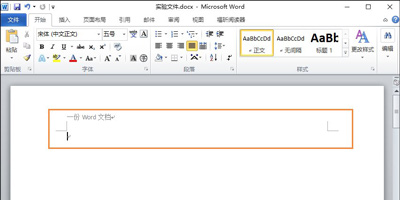
方法二:
1、双击页眉中位置。
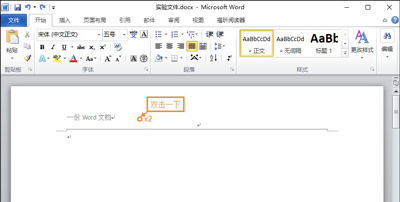
2、双击完之后就会进行到页眉编辑,可以进行选中页眉中的文字(这边要全选,快捷键Ctrl+A)。
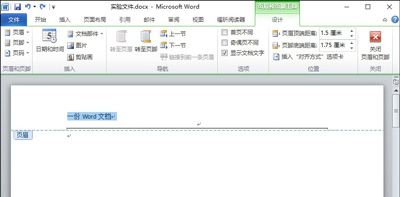
3、然后打开“页面布局”→“页面边框”。

4、进入到了边框和底纹界面中,进行选择边框的选项,然后就会在预览的位置看到是有一条横线,点击底边这条,这样就去页面中横线,点击“确定”保存修改结果。
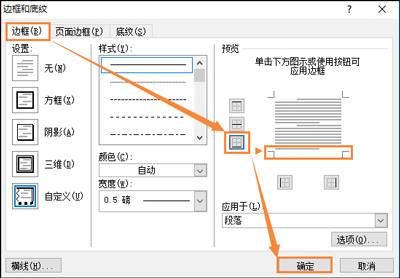
5、再次放回到了Word文档的编辑页面中,可以看到的是页眉中横线已经去除了。
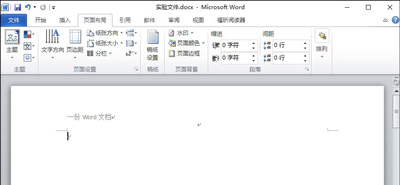
其他Word文档相关文章推荐:
Word文档段落怎么设置行间距 Word 2010行间距设置方法
更多精彩内容,请关注U大侠官网或者关注U大侠官方微信公众号(搜索“U大侠”,或者扫描下方二维码即可)。

U大侠微信公众号
有问题的小伙伴们也可以加入U大侠官方Q群(129073998),U大侠以及众多电脑大神将为大家一一解答。
分享:






